怎样用ps精修led射灯
发布时间:暂无
1.使用【PS】打开原图,复制一层,然后将产品单独抠出。
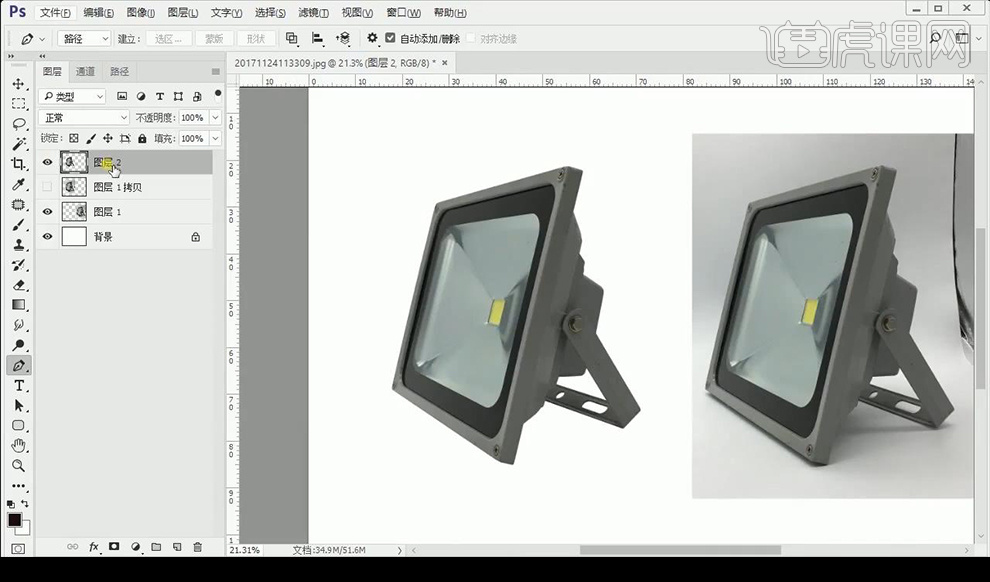
2.按【Ctrl】单击图层缩略图选中选区,进行建立组,添加蒙版。
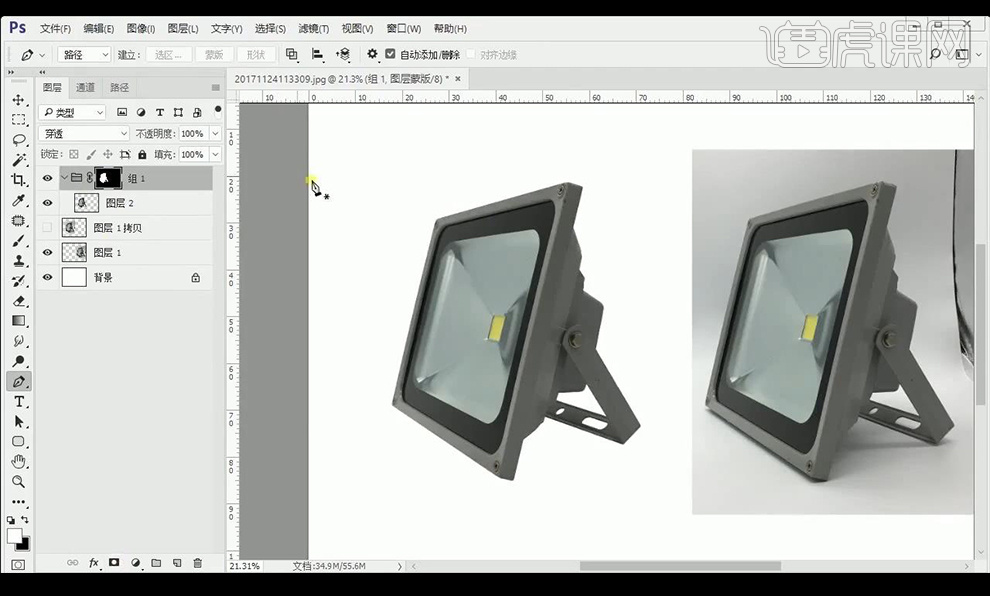
3.使用【钢笔工具】抠选玻璃部分抠出,【ctrl+J】复制出来。
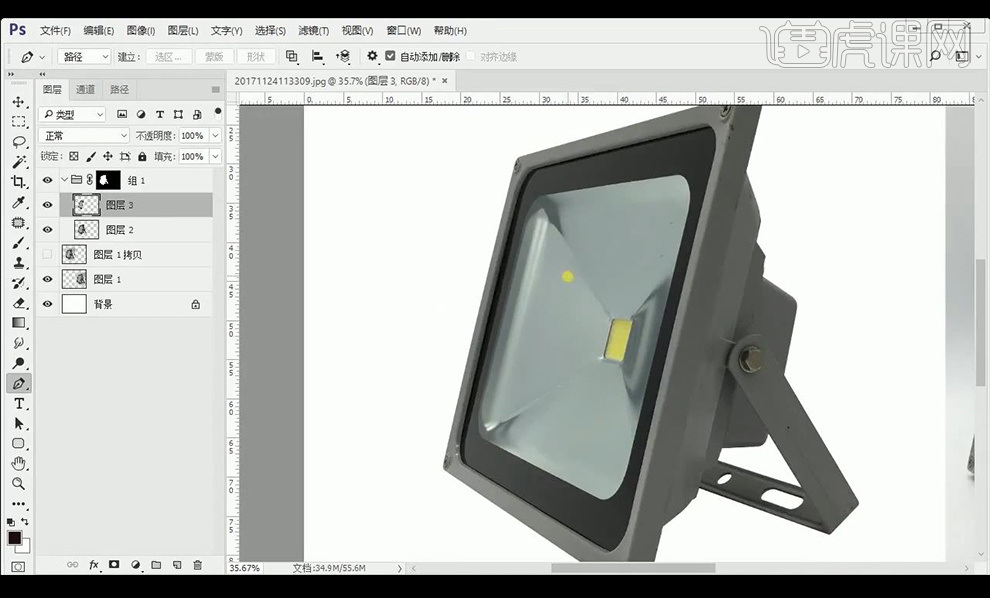
4.将后面部分隐藏,按住【Ctrl】选中选区,进行编组添加图层蒙版。
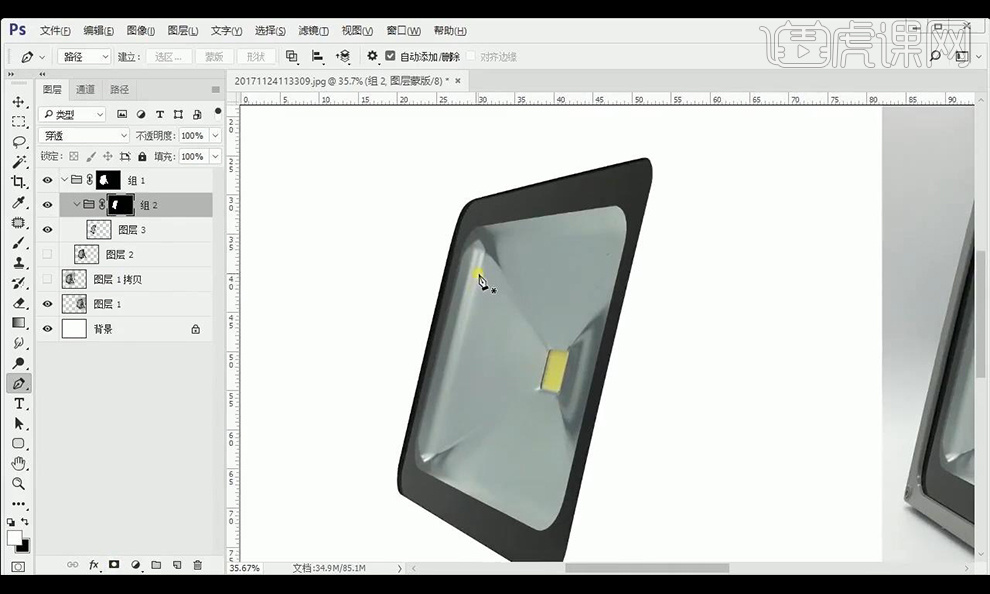
5.使用【钢笔工具】将玻璃里面的金属部分抠出来。
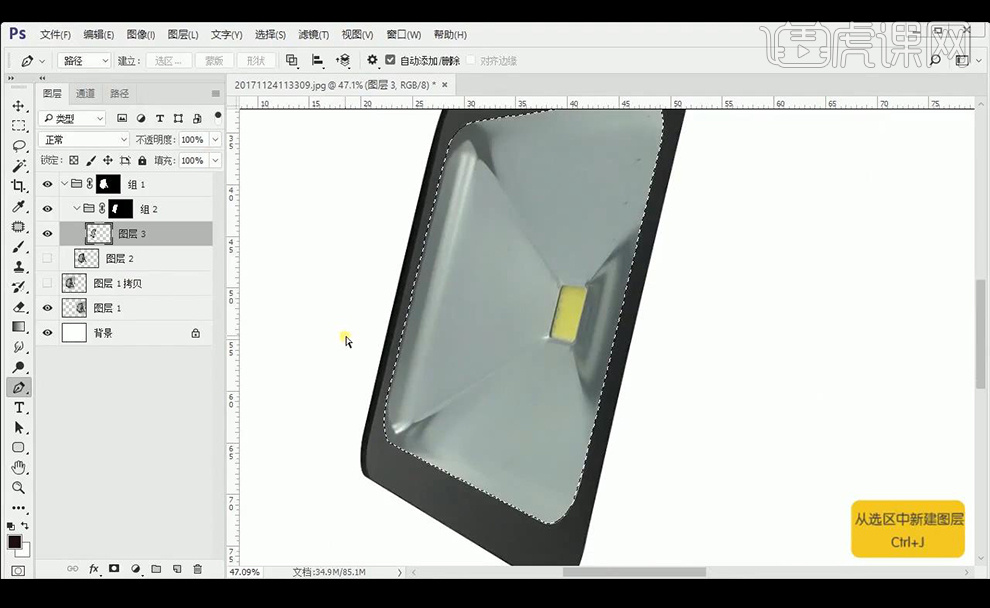
6.将边缘的阴影也全部单独扣出来进行新建图层填充黑色。
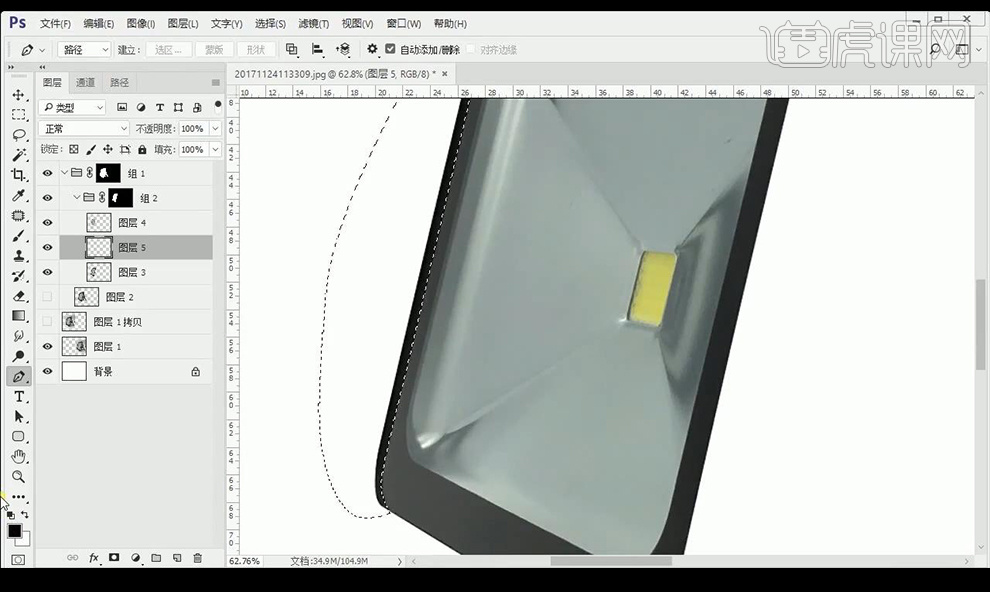
7.将底部的玻璃层选中选区填充灰色,调整【色阶】调整如图所示。
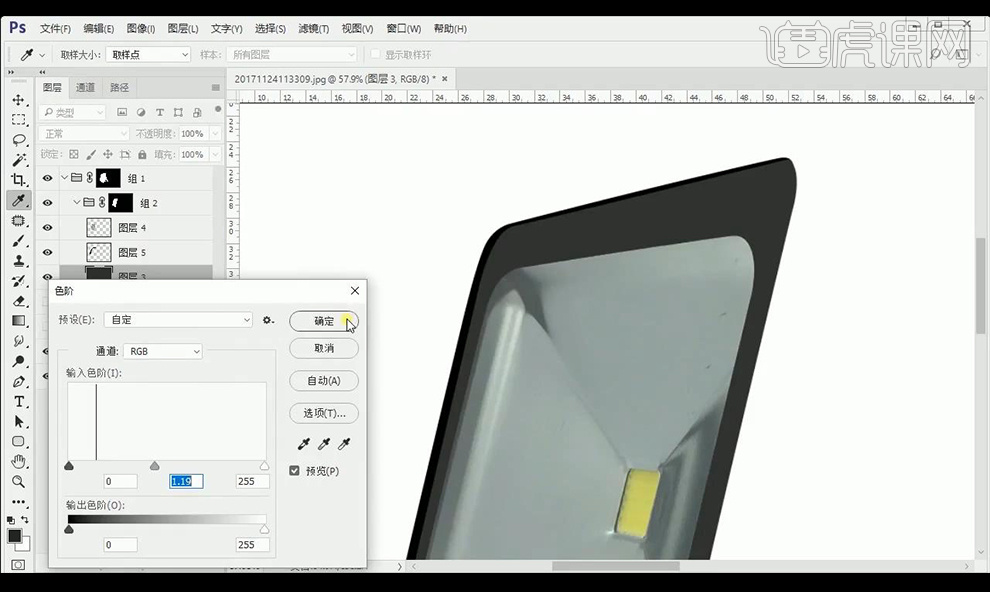
8.选中中间抠出的金属部分层的选区,进行编组,添加图层蒙版,将中间黄色区域单独抠出,调整【色阶】。
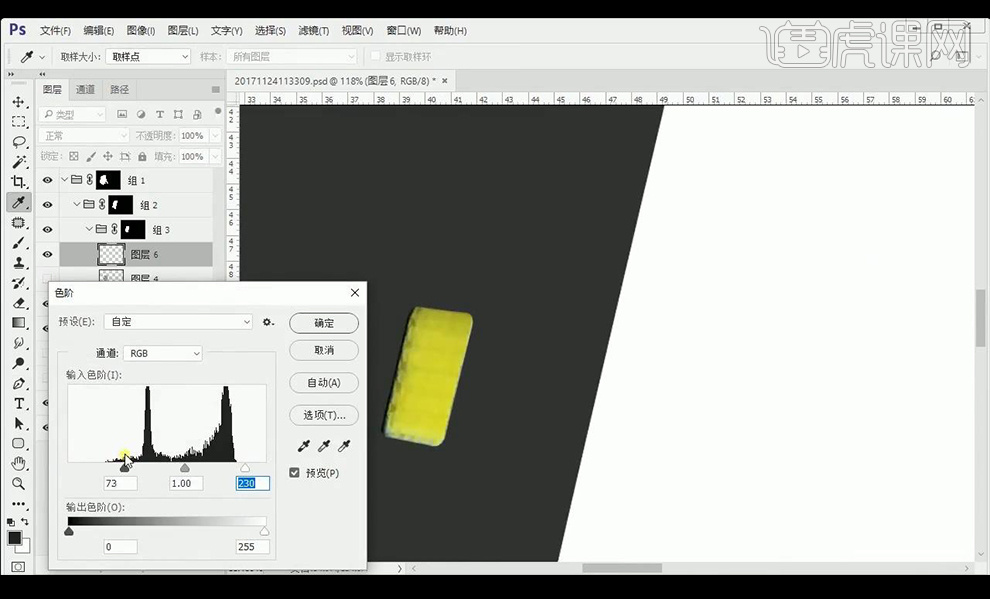
9.接下来对金属部分进行调整【色相/饱和度】调整如图所示。
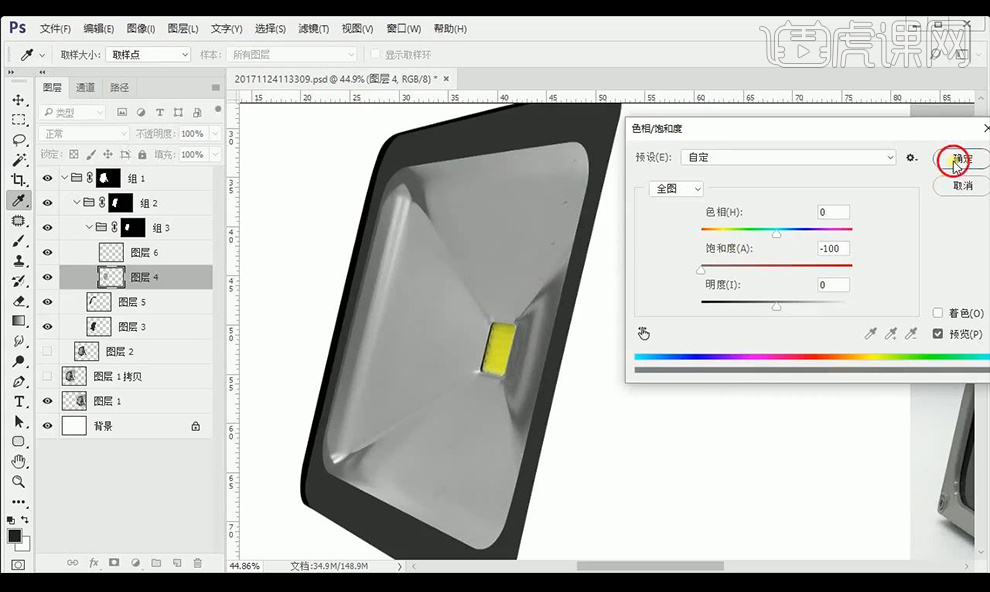
10.调整【色阶】调整如图所示。
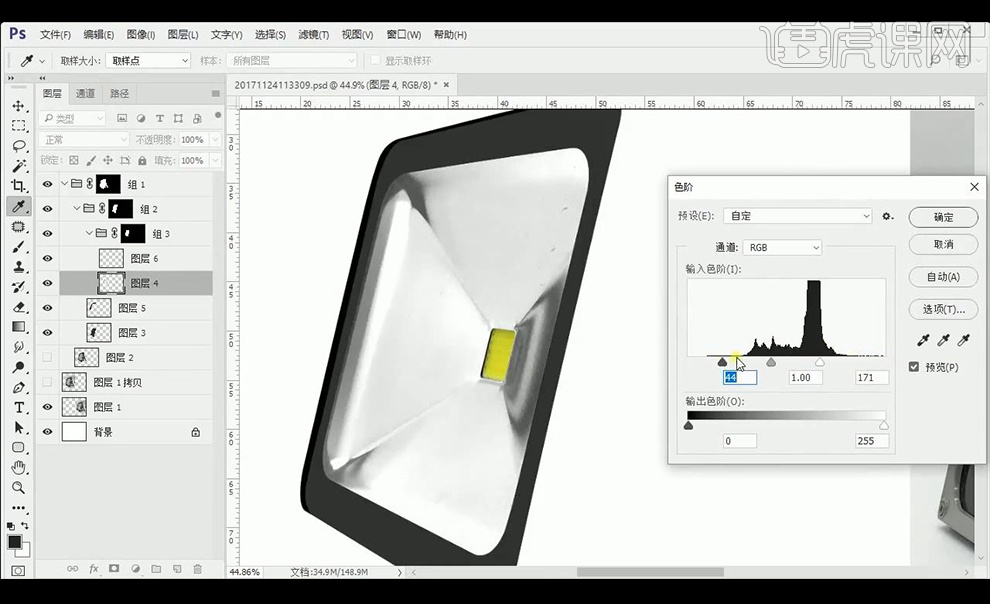
11.接下来对中间金属部分单独分为4部分处理,新建图层,使用【钢笔工具】进行分别勾出。
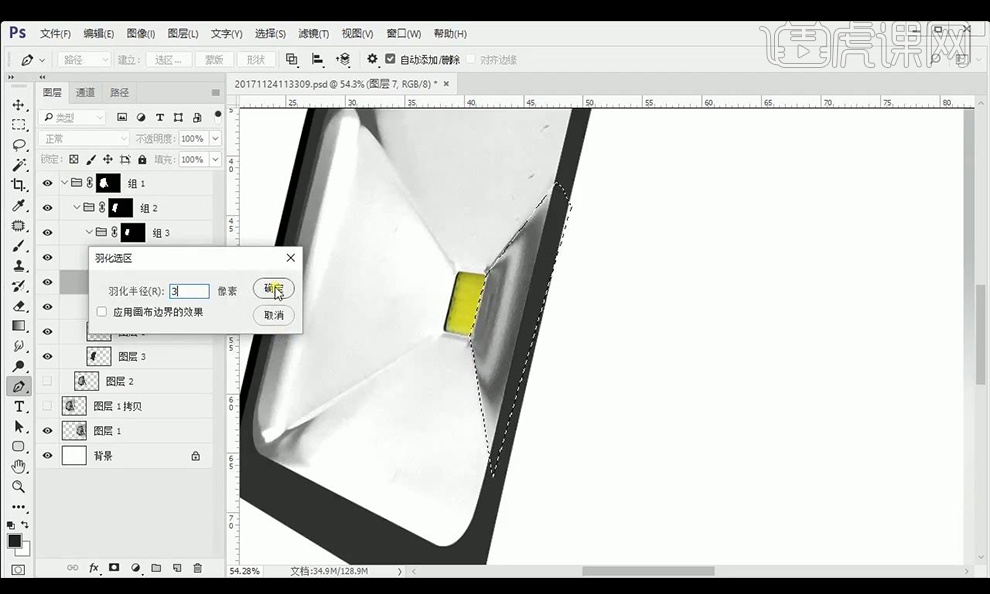
12.填充灰色,选中选区,新建组,添加蒙版,在组里面新建图层新建图层,填充白色区域。
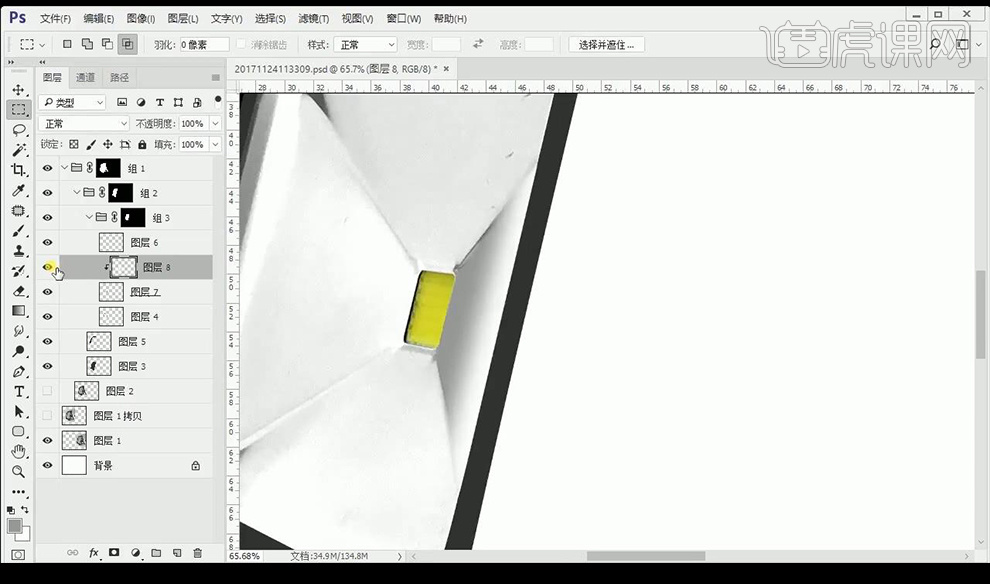
13.给组添加【描边】参数如图所示。
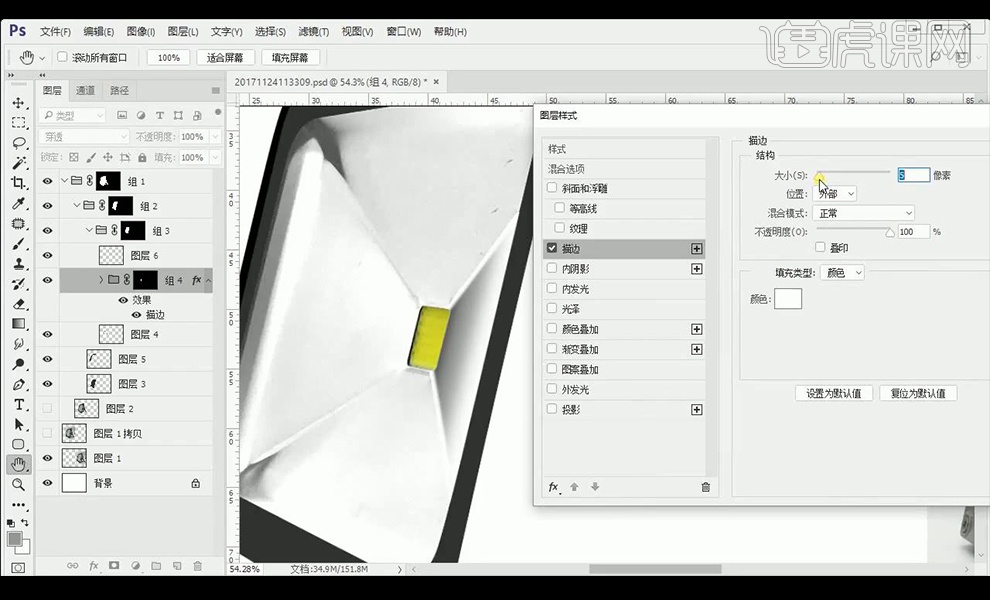
14.接下来使用上面方式处理顶部的部分效果如图所示。
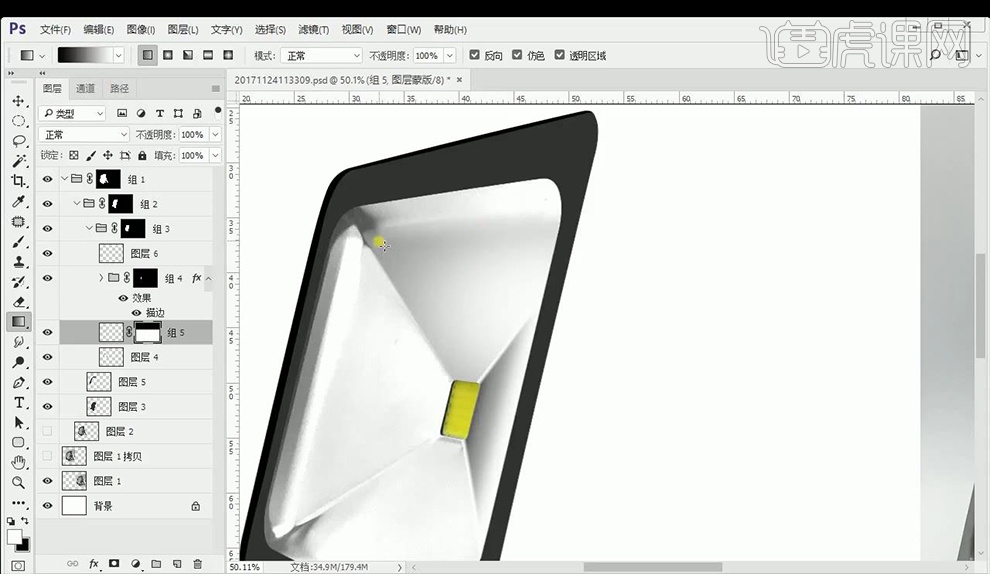
15.继续使用相同方式处理左侧的金属部分效果如图所示。
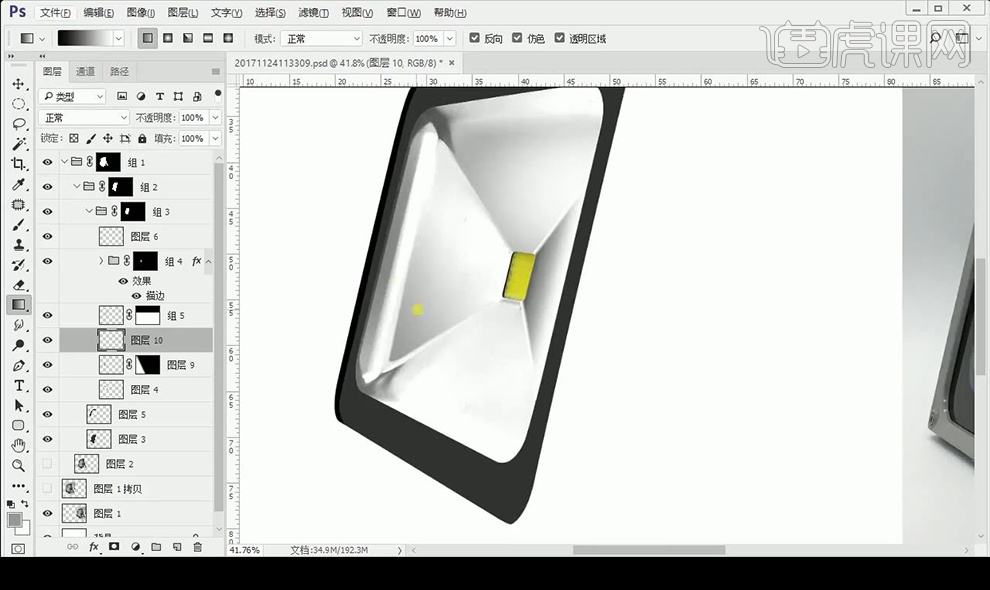
16.接下来再对下面的金属部分进行绘制效果如图所示。
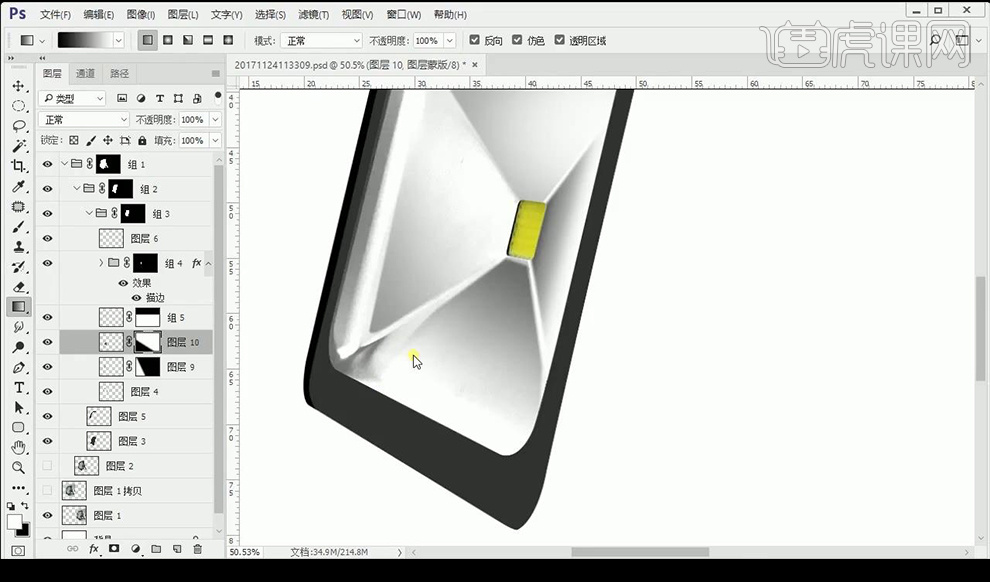
17.新建图层,使用【钢笔工具】绘制一个反射高光选区,填充白色,添加蒙版,拉一个透明渐变。
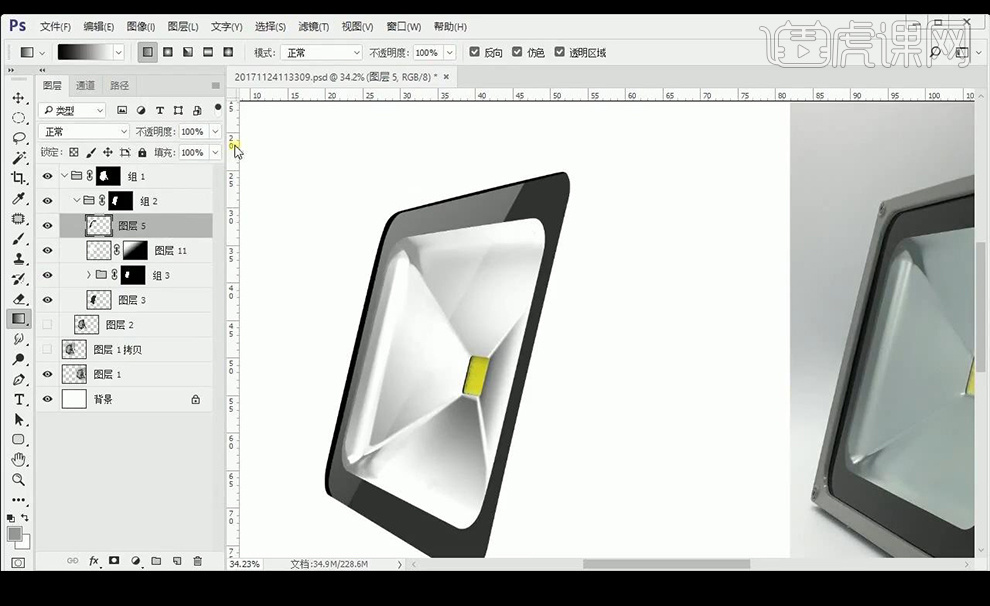
18.接下来处理后面的金属主体框架,复制一层,调整【色相饱和度】调整如图所示。
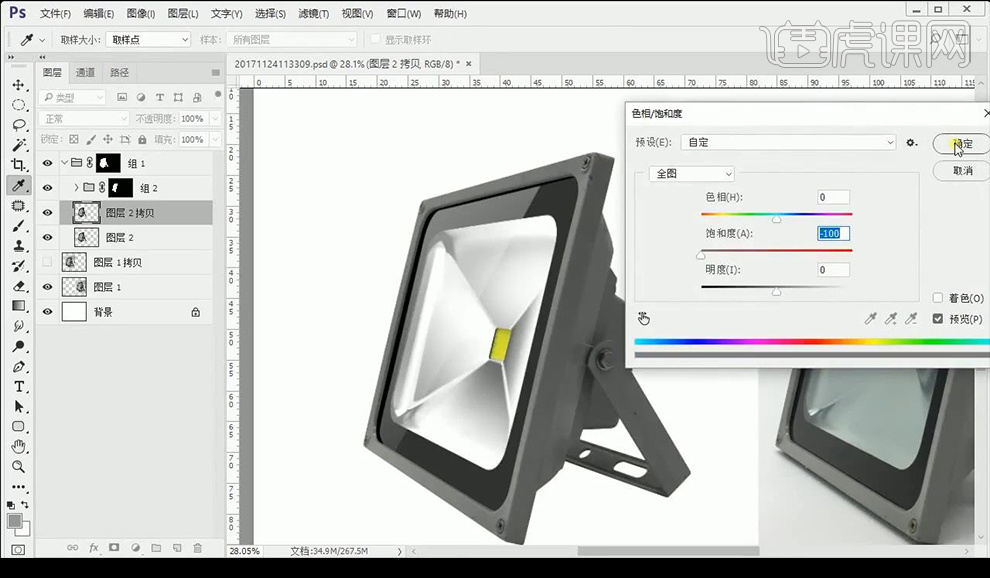
19.调整【色阶】调整如图所示。
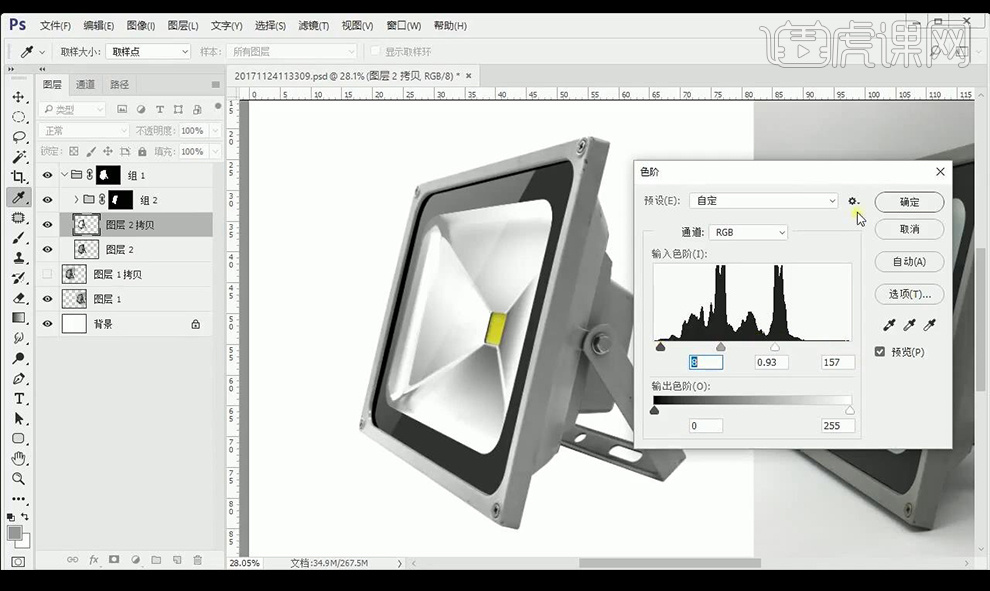
20.接下来框选产品的内侧面,进行羽化。
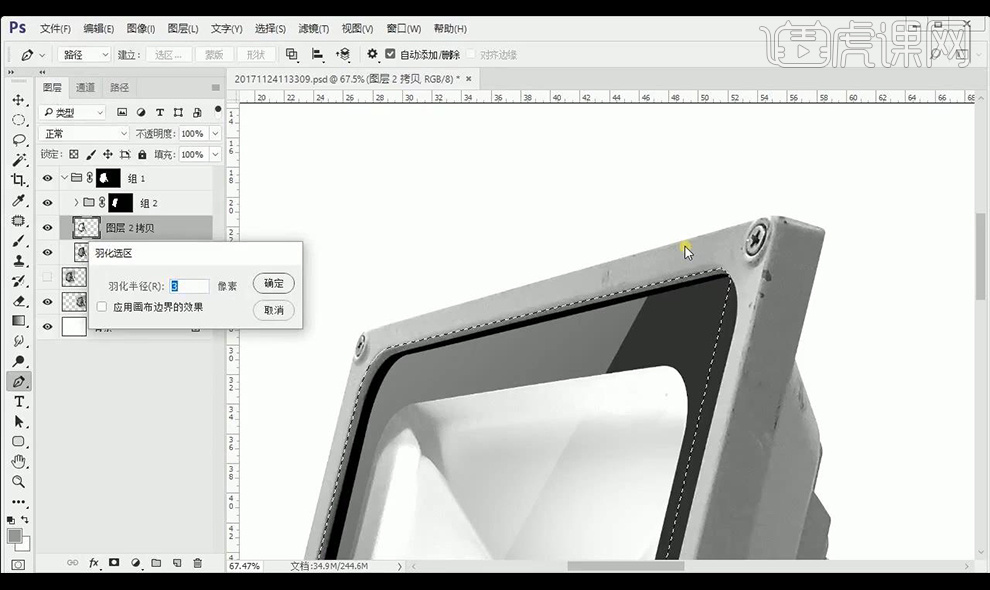
21.选中内侧层的选区,进行填充白色,使用【选框工具】选中暗部,填充灰色进行【高斯模糊】进行复制移动。
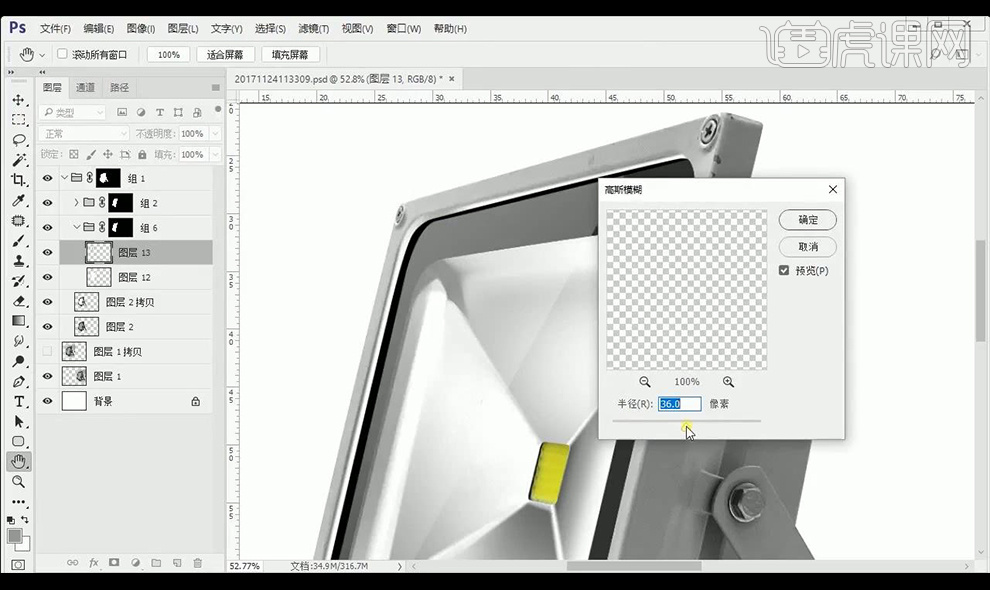
22.新建图层,使用【钢笔工具】选中正面金属部分建立选区进行拉出白色渐变。
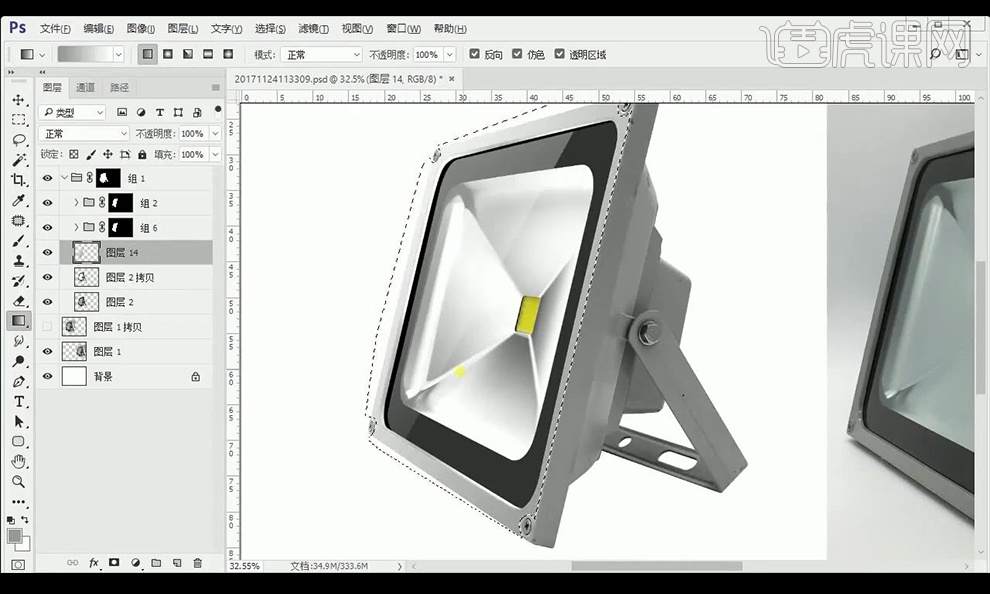
23.接下来对侧面前方的金属部分进行抠选进行选中选区,拉出白色渐变,调整【色阶】调整如图所示。
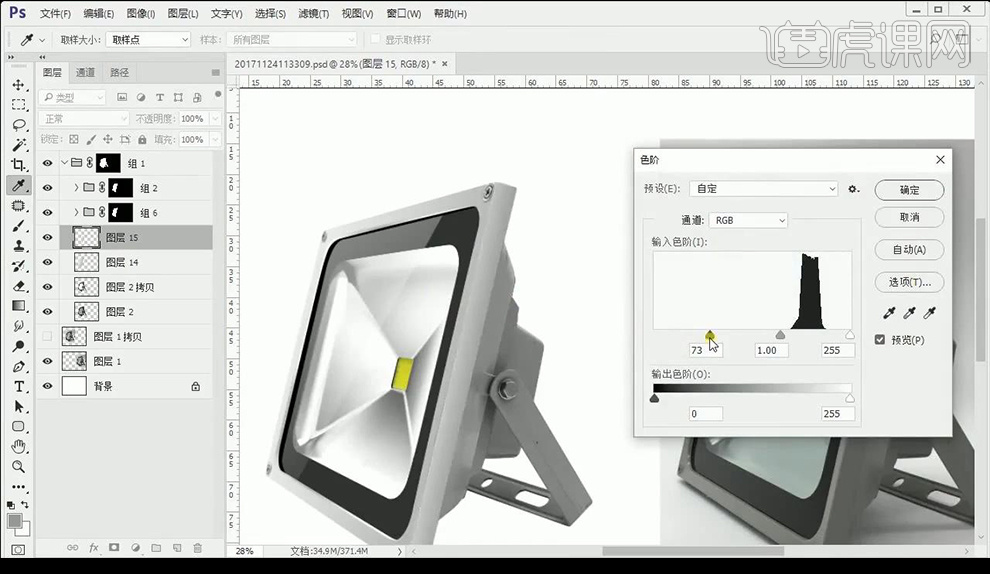
24.新建图层,在边角处绘制白色矩形进行【高斯模糊】当做高光。
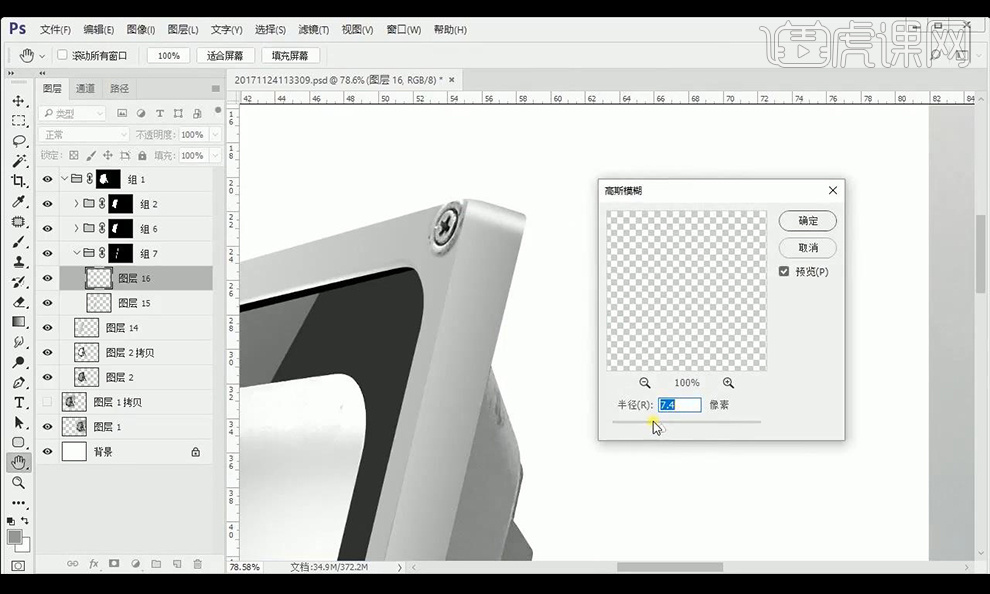
25.给这个侧面金属复制一层添加【描边】参数如图所示,进行移动。
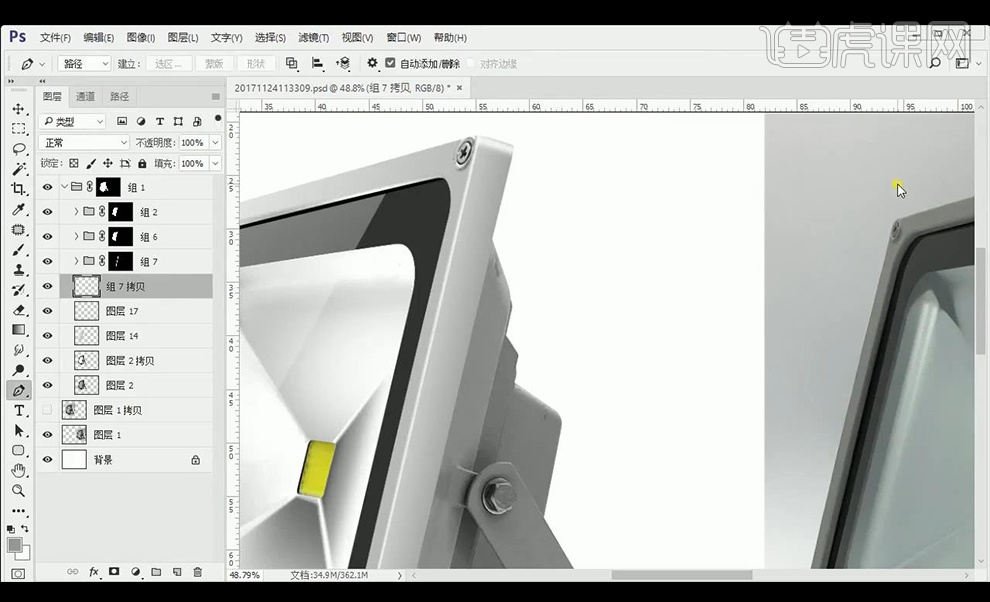
26.接下来向下绘制下一部分的金属形状,使用相同方式拉渐变,调整【色相饱和度】参数如图所示。
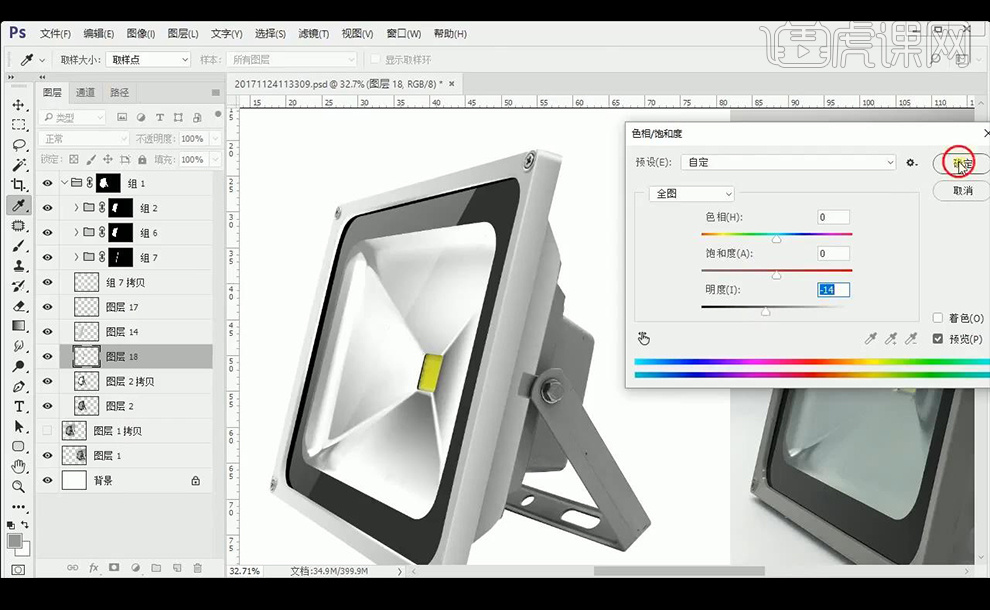
27.接下来使用【减淡工具】对下面的金属部分进行减淡处理。
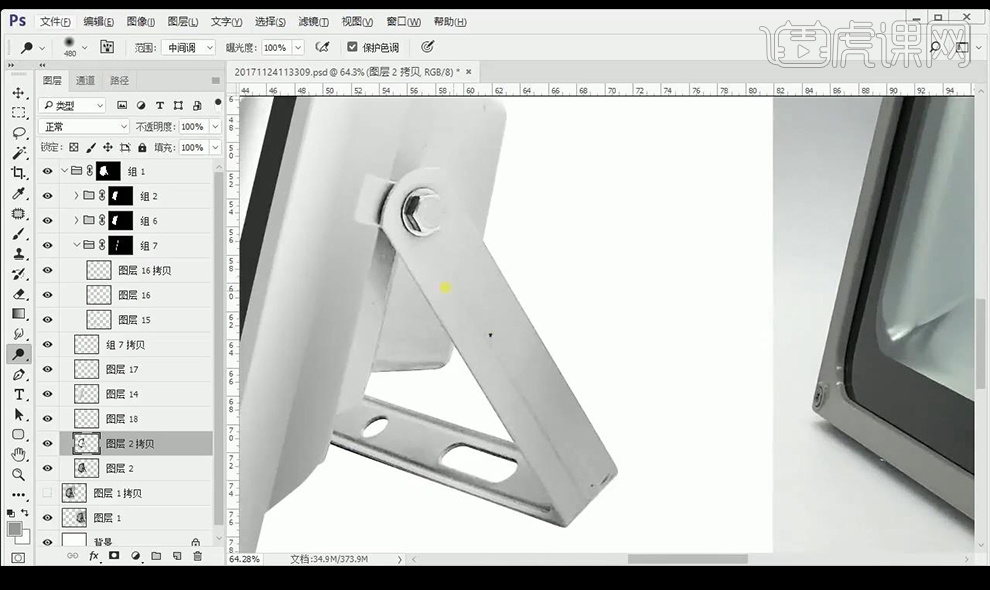
28.接下来绘制支架位置的效果,拉出渐变,将螺丝部分抠出来放到最上面降低不透明度。
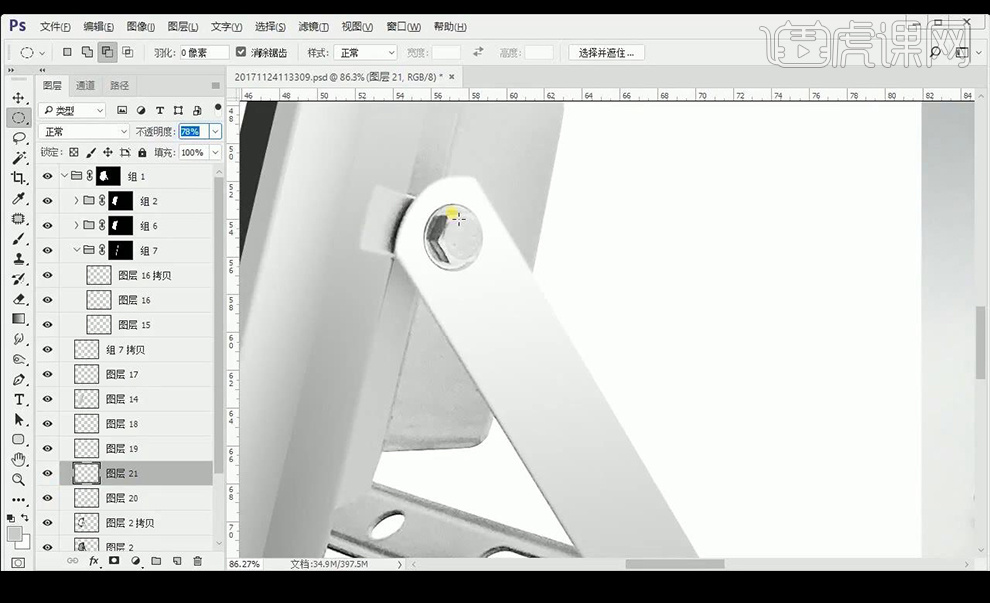
29.最终效果如图所示。








